3 طرق لإيقاف الصوت عند التقاط الصور على Samsung أسهل

إذا كنت تبحث عن كيفية إيقاف تشغيل الصوت عند التقاط الصور على هواتف Samsung، فنقدم لك الحلول الفعالة والسهلة!
باستخدام Live Photo على iPhone ، يمكننا تحديد جزء من Live Photo وحفظه كصورة ثابتة. يساعدنا هذا على توفير مساحة تخزين الملفات على iPhone، عند تشغيل Live Photo. هناك طريقتان لتحويل Live Photos إلى صور ثابتة، اعتمادًا على احتياجاتك. سترشدك المقالة أدناه إلى كيفية تحويل Live Photos إلى صور ثابتة على iPhone.
تحويل الصورة الحية إلى صورة ثابتة باستخدام النسخ
الخطوة 1:
أولًا نقوم بالدخول إلى ألبوم Live Photo على الآيفون ، ثم نقوم بالضغط على Live Photo الذي نريد تحويله إلى صورة ثابتة.
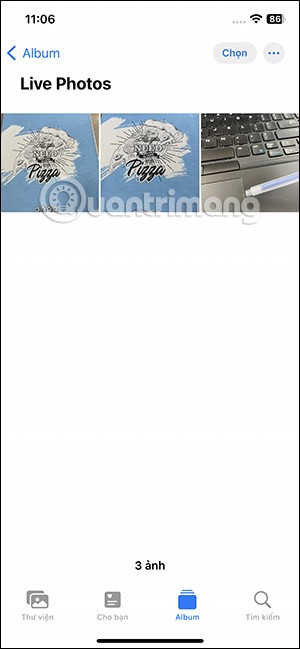
الخطوة 2:
بعد ذلك في واجهة Live Photo، نضغط على أيقونة النقاط الثلاث الموجودة في الزاوية اليمنى العليا من الشاشة. لعرض خيارات الصورة الحية، انقر فوق تكرار .
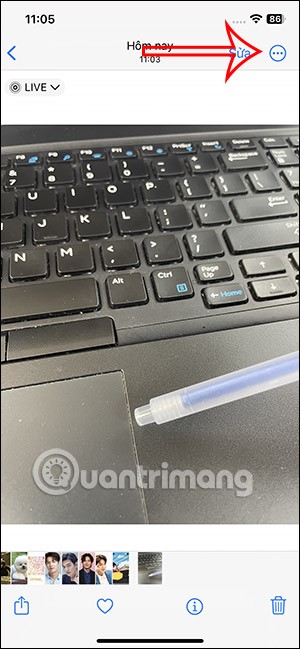
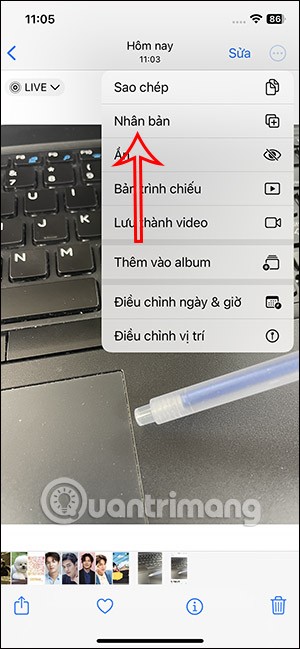
الخطوة 3:
في ذلك الوقت يتم سؤالك عن كيفية تكرار الصورة الحية، نضغط على تكرار كصورة ثابتة .
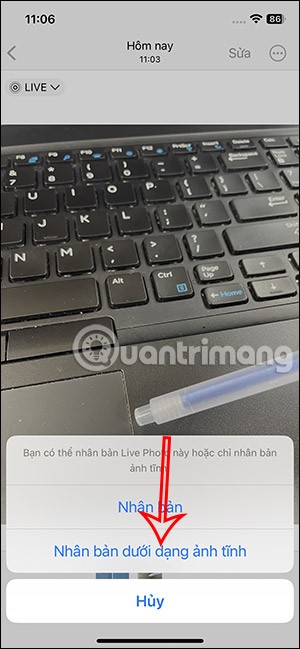
ستظهر بعد ذلك النسخة الجديدة من الصورة الحية في الألبوم، بجوار الصورة الحية، وستحتفظ الصورة الحية بصورتها الأصلية. يمكنك تحرير الصور في iPhone أو مشاركة الصور إذا لزم الأمر.
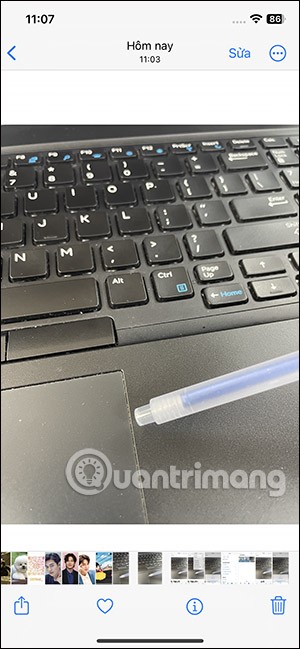
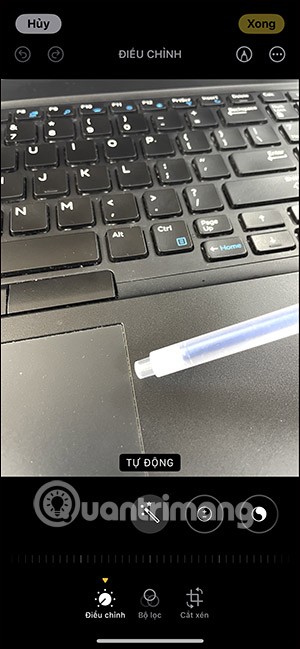
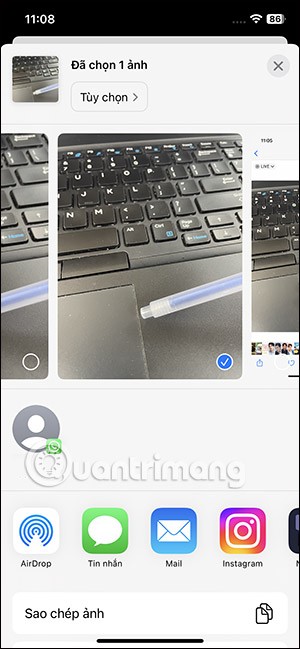
كيفية تحويل الصورة الحية إلى صورة ثابتة باستخدام التحرير
الخطوة 1:
في Live Photo، انقر فوق زر تحرير الموجود في الزاوية اليمنى العليا من الواجهة. بعد ذلك، انقر على أيقونة Live الموجودة في أسفل الشاشة للتعديل.
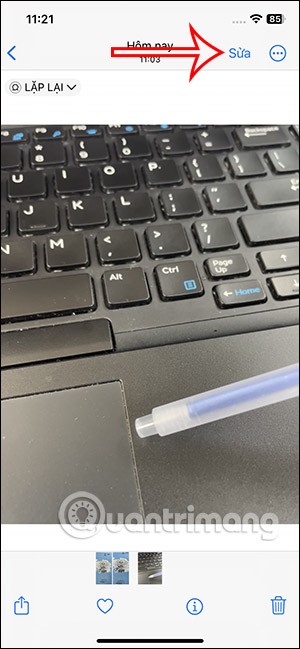

الخطوة 2:
ثم قم بعرض الإطار في Live Photo حتى نتمكن من تغييره. ستشاهد نقطة بيضاء تمثل الصورة الحية الرئيسية. سننتقل إلى إطار الصورة الآخر ثم نضغط على تعيين كصورة رئيسية .
وأخيرًا انقر فوق "تم" في الزاوية اليمنى العليا لحفظ التغييرات.


لقد تغيرت الصورة الناتجة إلى الصورة التي حددتها في Live Photo.
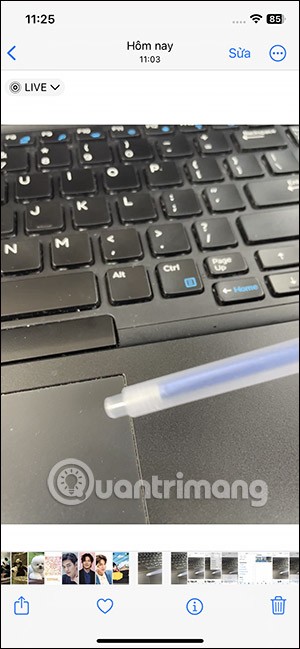
لماذا يجب عليك إيقاف تشغيل Live Photos؟
بشكل افتراضي، ستقوم طرز iPhone الجديدة تلقائيًا بتسجيل مقاطع فيديو قصيرة جدًا تسمى "الصور الحية" في كل مرة تلتقط فيها صورة باستخدام تطبيق الكاميرا. تعتبر هذه الصور الحية حية ولكنها تشغل مساحة تخزين كبيرة على النظام. في الواقع، لا تحتاج إلى Live Photos على الإطلاق لالتقاط صور رائعة باستخدام جهاز iPhone الخاص بك. لذلك، فكر في إيقاف تشغيل هذه الميزة عندما تريد حقًا تحسين سعة ذاكرة جهازك.
يقوم Live Photos بتسجيل ثلاثة ثوانٍ من الصوت والفيديو بالإضافة إلى صورة ثابتة في كل مرة تلتقط فيها صورة. عادةً ما تشغل مقاطع الفيديو مساحة أكبر من الصور الثابتة لأنها تجمع بين إطارات ثابتة متعددة وصوت معًا.
في اختبارات الصور والصور المباشرة لجهاز iPhone 13، تحقق من حجم الملف. يبلغ حجم جزء الصورة الثابتة من الصورة الحية النموذجية حوالي 5 ميجا بايت ويبلغ حجم ملف الفيديو حوالي 8 ميجا بايت، بإجمالي 13 ميجا بايت للصورة الحية الكاملة. اضرب هذا الرقم في مئات الآلاف من الصور التي يخزنها الأشخاص عادةً على أجهزتهم، وسيستغرق ذلك كمية هائلة من مساحة التخزين.
بدلاً من ذلك، إذا قمت بالتقاط صور ثابتة فقط، فسوف تشغل حوالي 5 ميجا بايت فقط من المساحة. لقد قمت بتوفير 8 ميجا بايت من مساحة التخزين عن طريق إيقاف تشغيل Live Photos.
إذا لم تعد بحاجة إلى استخدام Galaxy AI على هاتف Samsung الخاص بك، فيمكنك إيقاف تشغيله من خلال عملية بسيطة للغاية. فيما يلي تعليمات لإيقاف تشغيل Galaxy AI على هواتف Samsung.
إذا لم تكن بحاجة إلى استخدام أي حرف AI على Instagram، فيمكنك أيضًا حذفه بسرعة. إليك دليل لإزالة شخصيات الذكاء الاصطناعي على Instagram.
يتم استخدام رمز الدلتا في برنامج Excel، المعروف أيضًا باسم رمز المثلث في برنامج Excel، كثيرًا في جداول البيانات الإحصائية، للتعبير عن أرقام متزايدة أو متناقصة، أو أي بيانات وفقًا لرغبات المستخدم.
بالإضافة إلى مشاركة ملف Google Sheets مع عرض كل الأوراق، يمكن للمستخدمين اختيار مشاركة منطقة بيانات Google Sheets أو مشاركة ورقة على Google Sheets.
يمكن للمستخدمين أيضًا تخصيص إيقاف تشغيل ذاكرة ChatGPT في أي وقت يريدونه، على كل من الإصدارات المحمولة والكمبيوتر. فيما يلي تعليمات لتعطيل تخزين ChatGPT.
بشكل افتراضي، سيقوم Windows Update بالتحقق تلقائيًا من وجود تحديثات ويمكنك أيضًا معرفة متى كان آخر تحديث. فيما يلي إرشادات حول كيفية معرفة متى تم تحديث Windows آخر مرة.
بشكل أساسي، عملية حذف eSIM على iPhone هي أيضًا عملية بسيطة بالنسبة لنا لمتابعتها. فيما يلي تعليمات لإزالة eSIM على iPhone.
بالإضافة إلى حفظ Live Photos كمقاطع فيديو على iPhone، يمكن للمستخدمين تحويل Live Photos إلى Boomerang على iPhone بكل بساطة.
تقوم العديد من التطبيقات بتمكين SharePlay تلقائيًا عند استخدام FaceTime، مما قد يؤدي إلى الضغط عن طريق الخطأ على الزر الخطأ وإفساد مكالمة الفيديو التي تقوم بها.
عندما تقوم بتمكين ميزة "النقر للقيام"، تعمل الميزة وتفهم النص أو الصورة التي تنقر عليها ثم تتخذ قرارات لتوفير إجراءات سياقية ذات صلة.
سيؤدي تشغيل الإضاءة الخلفية للوحة المفاتيح إلى توهج لوحة المفاتيح، وهو أمر مفيد عند التشغيل في ظروف الإضاءة المنخفضة، أو جعل ركن الألعاب الخاص بك يبدو أكثر برودة. هناك 4 طرق لتشغيل أضواء لوحة مفاتيح الكمبيوتر المحمول لتختار من بينها أدناه.
هناك العديد من الطرق للدخول إلى الوضع الآمن في نظام التشغيل Windows 10، في حالة عدم التمكن من الدخول إلى Windows والدخول إليه. للدخول إلى الوضع الآمن في نظام التشغيل Windows 10 عند بدء تشغيل جهاز الكمبيوتر الخاص بك، يرجى الرجوع إلى المقال أدناه من WebTech360.
قامت شركة Grok AI الآن بتوسيع مولد الصور بالذكاء الاصطناعي لتحويل الصور الشخصية إلى أنماط جديدة، مثل إنشاء صور على طراز Studio Ghibli مع أفلام الرسوم المتحركة الشهيرة.
يقدم Google One AI Premium نسخة تجريبية مجانية لمدة شهر واحد للمستخدمين للتسجيل وتجربة العديد من الميزات المحدثة مثل المساعد Gemini Advanced.
بدءًا من نظام التشغيل iOS 18.4، تتيح Apple للمستخدمين تحديد ما إذا كانوا يريدون إظهار عمليات البحث الأخيرة في Safari.














